
Blender学習15日目
Blenderを学習し始めて、半月ですねぇ〜まぁ、まだまだよく分かってないんですけど、半月たって画面にはなれたかなぁ(笑)最初はなんかいっぱい見るところがあって、半分混乱してましたが、今だから言えるけど、こんなにいっぱい機能あるの???大丈夫か???って思ってました(笑)使いこなしてはいないけど、見慣れました(笑)
今日の学習
本日の学習内容は「ペアレント」についてです。英語教師的には「親」ってことなんですが、まぁ想像するに親子関係を作るんだろうなぁと言うところは想像がつきます。それでは早速初めて行きたいと思います。
ペアレント(parent)
動画では、このペアレントはめちゃ大事な操作なのでしっかり覚えるようにとのことでした。具体的なものを作ってはいないのですが、なんとなくイメージはつきます。
昨日の続きから始まります。

1月23日の学習画面
アウトライナーのところを見ると立方体が2つある状態ですねぇ

ペアレントで大事なのは複数選択する順番!!!だそうです。つまりどれを親?子?にするかってことですよね?多分
動画をみると、最初に触った方が「子ども」になるらしい

最初に立方体の方を触ったからこれが「子ども」になるのね。
Shiftキーを押しながらUV球を選択

二つ選択したらペアレントのショートカットキー:Ctrl+Pを押す
そうするとメニューが出てくるから、そこから今回はトランスフォームを維持を選ぶらし。

アウトライナーの方を見ても階層構造の下に入ってるのが分かる
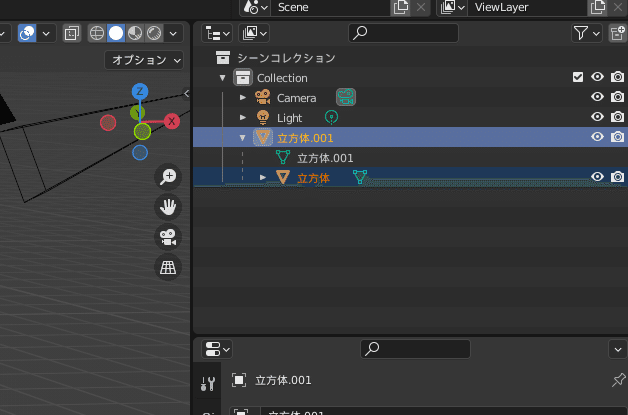
まぁ、前回の続きからやってるからどちらも立方体になってるけど^^;
次にオブジェクトモードにして子ども(見た目が立方体)の方を動かすと
子どもの方(見た目が立方体)だけ動く。

親のUV球は動かないなぁ。子どもは落ち着きないからなぁ(笑)って子どもいないけど(笑)次は親の方(見た目が球体)の方を選んで動かすとどうなるか???何となく想像はつくけどきっと両方動くのよね(笑)

予想通り、一緒に動くわ(笑)ついてまわる感じ(笑)うちのワンコみたい(笑)
しかも位置関係を維持したまま!ほんとうちのわんこだわ(笑)
ペアレント(parent)の解除
お次は、ペアレントの解除!
ショートカットキーはAlt+p
まずは複数選択するんだけど、解除の時は選択する順番はどちらでも良いらしい。まぁ、普通に考えたらそうだわな(笑)
Alt+Pを押すと出てくるメニューで「トランスフォームを維持」を今回は選択

何かを付与する場合はCtrlを使うことが多くて解除の場合はAltキーを使うことが多いのね
このペアレントはなんかアニメーションの準備の時のアーマチュアでよく登場するって動画では言ってるけど、そこまで学習してないからよく分からん^^;なので、そうなのね程度で抑えておこう(笑)
今日の振り返り
ペアレント(要は親子関係を作ることね)のショートカットキー:Ctrl+P
ペアレントの解除(親子関係解消ね)のショートカットキー:Alt+P
ペアレントするときの大事なことは先に選択した方が「子ども」ってこと
子は勝手に動くことができるけど、親を動かすと子どももついてくる。
それじゃ今日もお疲れ様でした〜^^
いいなと思ったら応援しよう!

